Tipps zum Spora Ransomware entfernen (deinstallieren Spora Ransomware)
Neue Jahr kommt mit neue anspruchsvolle Ransomware, die Ihnen vielleicht einen guten Lauf für Ihr Geld. Spora Ransomware wurde erstmals am 10. Januar 2017, entdeckt und dieses Programm ist sehr wahrscheinlich eine Menge Ärger für Computer-Anwender weltweit verursachen. Um sich von dieser Infektion zu schützen, müssen Sie die wichtigsten Ransomware Verteilungsmuster kennen, die genutzt werden könnten, um Ihren Computer zu gefährden. Außerdem sollten Sie erwerben eine lizenzierte Antispyware-Tool, die Ihr System von verschiedenen Bedrohungen beschützen würde. Schließlich, wenn Sie mit diesem Programm infiziert wurden, sollten Sie Spora Ransomware entfernen.
Unser Research Lab-Team schlägt vor, dass Spora Ransomware eine russische Infektion ist, denn das Wort “Spora” in russischer Sprache bedeutet “spore”. Daher könnte es scheinen, dass die Verteilung und die Infektionsmethoden von diesem Programm etwas ähnlich wie die verschiedenen Arten von Pflanzen Sporen sind beschäftigen zu reproduzieren. Das, das was wirklich macht dieses Programm von Ransomware Infektionen abheben, die wir bisher kennengelernt haben, ist seine Fähigkeit, offline zu arbeiten. Das Programm erzeugt keiner Datenverkehr im Netzwerk, und es rühmt auch sich solide Verschlüsselung und eine ausgeklügelte Lösegeld-Zahlung-Website. All diese Funktionen können wir davon ausgehen, dass das Programm voll und ganz entwickelt ist.
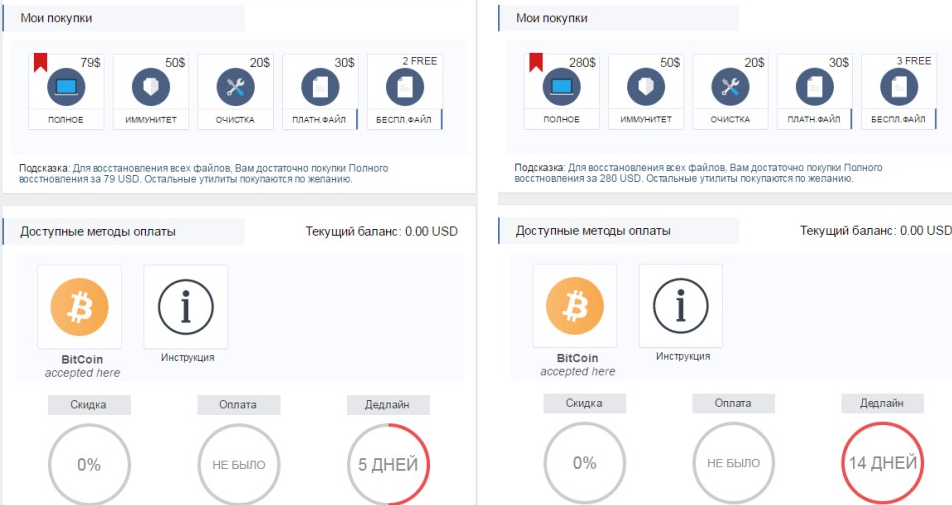
Download-Tool zum EntfernenEntfernen Sie Spora Ransomware
Auf der anderen Seite Spora Ransomware beschäftigt die häufigste Ransomware Verteilungsmethode: Spam-Mails. Das ist, warum wir gesagt Benutzer sollten wissen, wie verbreitet Ransomware wollen sie diese Infektionen zu vermeiden. Die Nachrichten, die in der Regel die Infektion um verteilt sehen aus wie Rechnungen von verschiedenen Online-Shops. Die beigefügten Installer-Datei sieht aus wie ein Zip-Dokument. Sobald der Benutzer heruntergeladen und die Datei entpackt, sie finden eine andere Datei, und diese Datei hat die Erweiterung HTA (eine HTML-Anwendung). Die doppelte Erweiterung hat die Installer-Datei soll der ahnungslose Benutzer zu betrügen, dass die Datei zu öffnen, sind sie absolut sicher ist.
Sobald Sie die schädliche Datei starten, erstellt Spora Ransomware jedoch ein paar von ausführbaren Dateien (mit der Erweiterung .exe). Diese Dateien können in verschiedenen Verzeichnissen in Ihrem System gelöscht werden, und während unserer Tests fielen die schädlichen Dateien auf den Desktop und das % HOMEDRIVE % Verzeichnis. Unser Team weist darauf hin diese Dateien möglicherweise jedoch nicht verantwortlich für das Verschlüsseln von Dateien. Die Datei, die das tut ist höchstwahrscheinlich befindet sich im Verzeichnis % TEMP %, obwohl die Lage von Computer zu Computer variieren kann. Hier finden Sie die Liste von allen möglichen Standorten an der Unterseite dieses Artikels. So oder so, löschen Spora Ransomware so schnell wie möglich.
Verschiedene Ransomware Infektionen gezielt eine unterschiedliche Anzahl von Datei-Erweiterungen, und diese neue Infektion muss keine lange Liste, aber Sie können sicher sein, dass es alle Ihre am häufigsten verwendeten Dateien verschlüsseln. Spora Ransomware stellt auch sicher, dass Ihr Computer noch operative nach der Verschlüsselung wäre, so dass es verlässt Sie die Dateien aus, die die folgenden Zeichenfolgen enthalten: “Games”, “Program Files (x86),” “Programmdateien,” und “Windows”. So werden die Dateien in den Verzeichnissen mit den oben genannten Strings durch die Verschlüsselung unberührt.
Eine andere Sache, die Spora Ransomware neben anderen ähnlichen Ransomware-Programmen setzt ist, dass diese Infektion keine Art von Erweiterung der verschlüsselten Dateien hinzufügt. Daher kann es schwieriger für einen Benutzer, zwischen gesund und verschlüsselte Dateien zu unterscheiden sein. Aber vielleicht ist das mit Absicht getan, so dass Benutzer in der Ransomware-Website für die Entschlüsselungsschlüssel schwärmen würde.
Da die Infektion wirklich neu ist, gibt es noch keine öffentliche Entschlüsselung Werkzeug zur Verfügung, aber das bedeutet nicht, Sie sollten sich beeilen und verschenken Sie Geld an diese Cyber-Kriminelle. Wie unsere Forschung derzeit, Spora Ransomware Ziele nur Computer-Nutzer in Russland zeigt, aber es ist sehr wahrscheinlich, dass die Infektion bald auch auf andere Länder ausbreiten wird. Jedes Jahr auftauchen gefährlich und anspruchsvolle Programme im Januar, so wir glauben, dass Spora Ransomware hier für einen langen Lauf ist.
Wie die Spora Ransomware löschen?
Bitte folgen Sie unseren Anweisungen, Spora Ransomware entfernen. Wenn die Anweisungen zu lang und die manuelle Entfernung ist zu langweilig eines Prozesses für Sie zu finden, lesen Sie bitte ein lizenzierte Antispyware-Tool, das die Infektion für Sie automatisch gelöscht werden.
Erfahren Sie, wie Spora Ransomware wirklich von Ihrem Computer Entfernen
- Schritt 1. Wie die Spora Ransomware von Windows löschen?
- Schritt 2. Wie Spora Ransomware von Webbrowsern zu entfernen?
- Schritt 3. Wie Sie Ihren Web-Browser zurücksetzen?
Schritt 1. Wie die Spora Ransomware von Windows löschen?
a) Entfernen von Spora Ransomware im Zusammenhang mit der Anwendung von Windows XP
- Klicken Sie auf Start
- Wählen Sie die Systemsteuerung

- Wählen Sie hinzufügen oder Entfernen von Programmen

- Klicken Sie auf Spora Ransomware-spezifische Programme

- Klicken Sie auf Entfernen
b) Spora Ransomware Verwandte Deinstallationsprogramm von Windows 7 und Vista
- Start-Menü öffnen
- Klicken Sie auf Systemsteuerung

- Gehen Sie zum Deinstallieren eines Programms

- Wählen Sie Spora Ransomware ähnliche Anwendung
- Klicken Sie auf Deinstallieren

c) Löschen Spora Ransomware ähnliche Anwendung von Windows 8
- Drücken Sie Win + C Charm Bar öffnen

- Wählen Sie Einstellungen, und öffnen Sie Systemsteuerung

- Wählen Sie deinstallieren ein Programm

- Wählen Sie Spora Ransomware Verwandte Programm
- Klicken Sie auf Deinstallieren

Schritt 2. Wie Spora Ransomware von Webbrowsern zu entfernen?
a) Löschen von Spora Ransomware aus Internet Explorer
- Öffnen Sie Ihren Browser und drücken Sie Alt + X
- Klicken Sie auf Add-ons verwalten

- Wählen Sie Symbolleisten und Erweiterungen
- Löschen Sie unerwünschte Erweiterungen

- Gehen Sie auf Suchanbieter
- Löschen Sie Spora Ransomware zu, und wählen Sie einen neuen Motor

- Drücken Sie erneut Alt + X, und klicken Sie dann auf Internetoptionen

- Ändern der Startseite auf der Registerkarte Allgemein

- Klicken Sie auf OK, um Änderungen zu speichern
b) Spora Ransomware von Mozilla Firefox beseitigen
- Öffnen Sie Mozilla, und klicken Sie auf das Menü
- Wählen Sie Add-ons und Erweiterungen verschieben

- Wählen Sie und entfernen Sie unerwünschte Erweiterungen

- Klicken Sie erneut auf das Menü und wählen Sie Optionen

- Ersetzen Sie Ihre Homepage, auf der Registerkarte Allgemein

- Gehen Sie auf die Registerkarte Suchen und beseitigen von Spora Ransomware

- Wählen Sie Ihre neue Standardsuchanbieter
c) Löschen von Spora Ransomware aus Google Chrome
- Starten Sie Google Chrome und öffnen Sie das Menü
- Wählen Sie mehr Extras und gehen Sie zu Extensions

- Kündigen, unerwünschte Browser-Erweiterungen

- Verschieben Sie auf Einstellungen (unter Extensions)

- Klicken Sie im Abschnitt Autostart auf Seite

- Ersetzen Sie Ihre Startseite
- Gehen Sie zu suchen, und klicken Sie auf Suchmaschinen verwalten

- Spora Ransomware zu kündigen und einen neuen Anbieter wählen
Schritt 3. Wie Sie Ihren Web-Browser zurücksetzen?
a) Internet Explorer zurücksetzen
- Öffnen Sie Ihren Browser und klicken Sie auf das Zahnradsymbol
- Wählen Sie Internetoptionen

- Verschieben Sie auf der Registerkarte "Erweitert" und klicken Sie auf Reset

- Persönliche Einstellungen löschen aktivieren
- Klicken Sie auf Zurücksetzen

- Starten Sie Internet Explorer
b) Mozilla Firefox zurücksetzen
- Starten Sie Mozilla und öffnen Sie das Menü
- Klicken Sie auf Hilfe (Fragezeichen)

- Wählen Sie Informationen zur Problembehandlung

- Klicken Sie auf die Schaltfläche Aktualisieren Firefox

- Wählen Sie aktualisieren Firefox
c) Google Chrome zurücksetzen
- Öffnen Sie Chrome und klicken Sie auf das Menü

- Wählen Sie Einstellungen und klicken Sie auf Erweiterte Einstellungen anzeigen

- Klicken Sie auf Einstellungen zurücksetzen

- Wählen Sie zurücksetzen
d) Zurücksetzen von Safari
- Safari-Browser starten
- Klicken Sie auf Safari Einstellungen (oben rechts)
- Wählen Sie Reset Safari...

- Ein Dialog mit vorher ausgewählten Elementen wird Pop-up
- Stellen Sie sicher, dass alle Elemente, die Sie löschen müssen ausgewählt werden

- Klicken Sie auf Reset
- Safari wird automatisch neu gestartet.
* SpyHunter Scanner, veröffentlicht auf dieser Website soll nur als ein Werkzeug verwendet werden. Weitere Informationen über SpyHunter. Um die Entfernung-Funktionalität zu verwenden, müssen Sie die Vollversion von SpyHunter erwerben. Falls gewünscht, SpyHunter, hier geht es zu deinstallieren.

